
ワードで図形をグループ化するには?
2か月 ago

ワードで文書を作成する際、図形を効果的に活用することで、資料の見栄えを格段に向上させることができます。しかし、複数の図形を個別に扱うのは煩雑で、レイアウトの崩れにも繋がりかねません。そこで重要となるのが、図形のグループ化です。この記事では、マイクロソフトワードで図形をグループ化する基本的な手順から、グループ化のメリット、応用テクニックまでを詳しく解説します。図形をまとめて操作し、より洗練された文書作成を目指しましょう。
ワードで図形をグループ化する方法
ワードで図形をグループ化すると、複数の図形を一つのオブジェクトとして扱うことができるため、移動、サイズ変更、回転などをまとめて行う際に非常に便利です。図形をグループ化するには、まずグループ化したい図形をすべて選択し、右クリックして表示されるメニューから「グループ化」を選択します。これにより、選択した図形が単一のグループとして扱われ、作業効率が大幅に向上します。
図形をグループ化するメリット
図形をグループ化する主なメリットは、複数のオブジェクトを同時に操作できる点です。例えば、複雑な図形を作成した場合、個々のパーツを別々に調整する手間が省けます。また、プレゼンテーション資料などで図形の位置やサイズを調整する際、グループ化しておけば、全体のバランスを崩すことなく変更を加えることができます。
グループ化の手順
図形をグループ化する手順は以下の通りです:
- まず、グループ化したい図形をすべて選択します。Shiftキーを押しながらクリックすると、複数の図形を同時に選択できます。
- 次に、選択した図形の上で右クリックし、表示されるメニューから「グループ化」を選択します。
- 最後に、グループ化が完了し、選択した図形が単一のオブジェクトとして扱われます。
グループ化の解除方法
グループ化を解除するには、グループ化された図形を選択し、右クリックして表示されるメニューから「グループ化解除」を選択します。これにより、図形は元の個別のオブジェクトに戻り、個別に編集することが可能になります。グループ化を解除することで、特定の図形だけを再調整したい場合に便利です。
グループ化に関する注意点
図形をグループ化する際には、レイヤーの順序に注意が必要です。グループ化された図形の背面に他の図形を配置したい場合は、あらかじめレイヤーの順序を調整しておく必要があります。また、グループ化された図形の中にテキストボックスが含まれている場合、テキストの編集はグループ化を解除しないと行えないことがあります。
グループ化を活用する場面
図形のグループ化は、複雑な図表やインフォグラフィックを作成する際に非常に役立ちます。例えば、組織図やフローチャートを作成する場合、複数の図形を組み合わせて作成することが多いですが、グループ化することで、これらの図形をまとめて移動したり、サイズを変更したりすることが容易になります。また、プレゼンテーション資料やレポートなど、視覚的な要素を多く含むドキュメントを作成する際にも、グループ化を活用することで、より効率的に作業を進めることができます。
よくある質問(FAQ)
図をまとめてグループ化するにはどうすればいいですか?
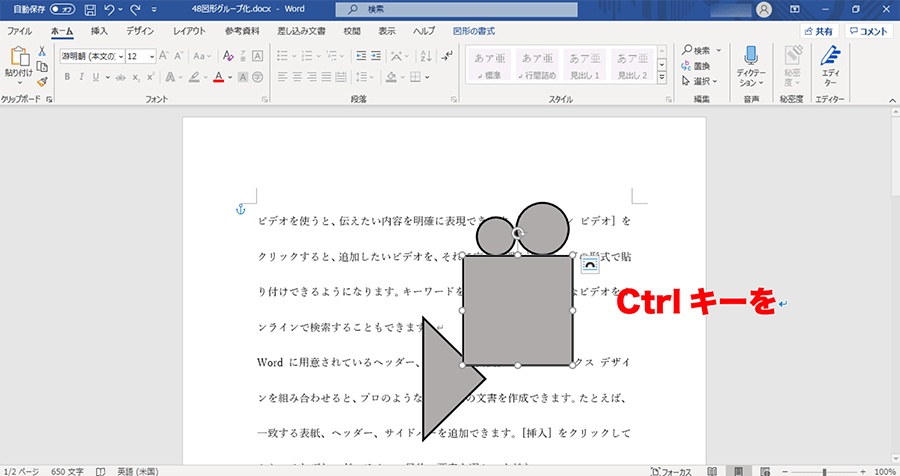
図形をグループ化するには、通常、描画ソフトウェアまたはグラフィックデザインツールを使用します。まず、グループ化したい図形をすべて選択します。 多くのソフトウェアでは、クリック&ドラッグまたはShiftキー(またはCtrlキー)を押しながらクリックすることで複数の図形を選択できます。次に、選択した図形を右クリックするか、ソフトウェアのメニューバーにある「グループ」オプションを選択します。これにより、複数の図形が単一のオブジェクトとして扱われ、まとめて移動、サイズ変更、または編集できるようになります。
図形選択の基本
図形を選択する際は、目的の図形が完全に選択範囲内にあることを確認してください。 一部のソフトウェアでは、図形の一部だけが選択範囲に含まれている場合、図形全体が選択されないことがあります。また、背景や他のオブジェクトと重ならないように注意することも重要です。選択を間違えた場合は、ShiftキーまたはCtrlキーを押しながら誤って選択した図形をクリックすることで、選択を解除できます。
- クリック&ドラッグで選択範囲を作成
- ShiftキーまたはCtrlキーを押しながらクリックで複数選択
- 選択解除はShift/Ctrlキー+クリック
グループ化の操作方法
図形をグループ化する方法はソフトウェアによって異なりますが、一般的には右クリックメニューまたはメニューバーの「オブジェクト」や「配置」といった項目にあります。 グループ化を実行すると、選択した図形は1つのオブジェクトとして扱われるようになり、移動や変形が簡単になります。もしグループ化オプションが見つからない場合は、ソフトウェアのマニュアルやヘルプを参照してください。
- 右クリックメニューを確認
- メニューバーの「オブジェクト」または「配置」を探す
- ソフトウェアのマニュアルやヘルプを参照
グループ化解除の方法
グループ化した図形を再び個別の図形に戻すには、グループ化を解除する必要があります。 これも通常、右クリックメニューまたはメニューバーの同じような場所に「グループ解除」または「Ungroup」というオプションがあります。グループ解除を実行すると、図形は元の状態に戻り、個別に編集できるようになります。
- 右クリックメニューで「グループ解除」を選択
- メニューバーの該当項目で「Ungroup」を選択
- 図形が個別の状態に戻る
グループ化の応用例
グループ化は、複雑な図形やイラストを作成する際に非常に役立ちます。 例えば、複数のパーツで構成されたロゴを作成する場合、各パーツをグループ化することで、ロゴ全体を簡単に移動したり、サイズを変更したりできます。また、プレゼンテーション資料やインフォグラフィックなどを作成する際にも、要素をグループ化することで、レイアウトの調整が容易になります。
- ロゴのパーツをまとめて移動・サイズ変更
- プレゼンテーション資料のレイアウト調整を容易にする
- 複雑な図形やイラストの作成を効率化
グループ化の注意点
グループ化を行う際には、図形のレイヤー構造に注意する必要があります。 図形が異なるレイヤーに存在する場合、グループ化が正しく機能しないことがあります。また、グループ化した図形を編集する際には、グループ全体を選択してから編集するか、グループを解除してから個別に編集する必要があります。編集内容によっては、グループ全体の形状が変わってしまう可能性があるため注意が必要です。
- レイヤー構造を確認する
- グループ全体または個別に編集する
- 編集内容がグループ全体に影響を与える可能性がある
Wordで図と図表番号をグループ化するには?
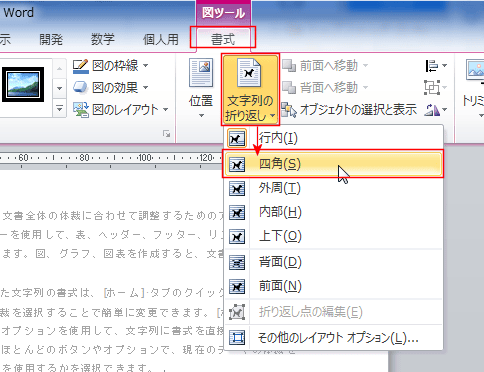
Word で図と図表番号をグループ化するには、複数の方法があります。最も簡単なのは、図と図表番号を選択し、「図形の書式」タブの「グループ」機能を使用することです。これにより、図と図表番号が1つのオブジェクトとして扱われ、一緒に移動やサイズ変更ができます。また、図と図表番号をテキストボックスまたは表に挿入し、テキストボックスまたは表をグループ化する方法もあります。
図と図表番号をグループ化する理由
図と図表番号をグループ化する主な理由は、文書の整理と管理を容易にするためです。グループ化することで、図と図表番号が常に一緒に移動し、誤って位置がずれることを防ぎます。
- 配置の一貫性: 図と図表番号が常に同じ位置関係を保ちます。
- 移動の容易性: 図と図表番号を同時に移動できます。
- 編集の簡略化: グループ全体としてサイズ変更や書式設定が可能です。
「図形の書式」タブを使用する方法
この方法は、最も直接的で簡単な方法です。図と図表番号を個別に選択し、Wordのリボンにある「図形の書式」タブを使用します。
- 図と図表番号を選択: Ctrlキーを押しながら図と図表番号をクリックします。
- 「図形の書式」タブをクリック: Wordのリボンにある「図形の書式」タブを開きます。
- 「グループ」ボタンをクリック: 「配置」グループにある「グループ」ボタンをクリックし、「グループ化」を選択します。
テキストボックスを使用する方法
テキストボックスを使用すると、図と図表番号をより柔軟に配置できます。テキストボックス内に図と図表番号を配置し、テキストボックス自体をグループ化します。
- テキストボックスを挿入: 「挿入」タブからテキストボックスを挿入します。
- 図と図表番号をテキストボックスに挿入: 図と図表番号をテキストボックス内に配置します。
- テキストボックスをグループ化: テキストボックスと図表番号を選択し、「図形の書式」タブからグループ化します。
表を使用する方法
表を使用すると、図と図表番号を整然と配置できます。表のセルに図と図表番号をそれぞれ配置し、表全体をグループ化する必要はありませんが、表自体で配置を制御します。
- 表を挿入: 「挿入」タブから表を挿入します。
- 図と図表番号をセルに配置: 図と図表番号をそれぞれ別のセルに配置します。
- 表の罫線を非表示: 必要に応じて、表の罫線を非表示にします。
グループ化後の注意点
グループ化後も、必要に応じて個別に図や図表番号を編集できます。グループを解除せずに、グループ内のオブジェクトを選択して編集することができます。
- 個別の編集: グループを選択後、再度クリックすると個別のオブジェクトを選択できます。
- グループの解除: グループ全体を編集したい場合は、必要に応じてグループを解除します。
- グループの再構成: グループ解除後、再度グループ化することも可能です。
ワードで図形をグループ化するメリットは何ですか?
図形をグループ化すると、複数の図形を一つのオブジェクトとして扱えるため、移動、サイズ変更、回転などの操作が簡単になります。複雑な図やデザインを扱う際に、作業効率を大幅に向上させることができます。
ワードで図形をグループ化する方法は?
図形をグループ化するには、まずグループ化したい図形をすべて選択します。次に、描画ツールまたは図ツールの書式タブにあるグループ化ボタンをクリックし、表示されるメニューからグループを選択します。複数の図形を選択する際は、ShiftキーまたはCtrlキーを押しながらクリックすると便利です。
ワードでグループ化を解除する方法は?
グループ化された図形のグループ化を解除するには、グループ化された図形を選択し、描画ツールまたは図ツールの書式タブにあるグループ化ボタンをクリックします。次に、表示されるメニューからグループ解除を選択すると、図形は個別のオブジェクトに戻ります。
ワードでグループ化できない場合、何が原因ですか?
図形がインライン配置されている場合、またはテキストとの折り返し設定が正しくない場合は、グループ化できないことがあります。図形を選択し、描画ツールまたは図ツールの書式タブで、テキストの折り返しオプションを確認し、前面または背面などの配置に変更してから再度試してください。
Si quieres conocer otros artículos parecidos a ワードで図形をグループ化するには? puedes visitar la categoría ワード.






コメントを残す